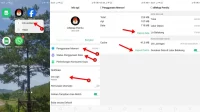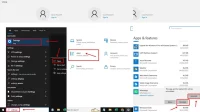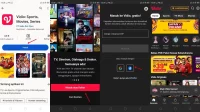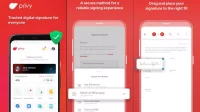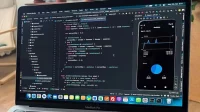Bagi kalian yang belum tahu cara menjalankan dua aplikasi secara bersamaan dan menampilkannya pada layar bisa kita lakukan di semua HP Android secara mudah namun sayangnya tidak semua dari smartphone menyediakan fitur ini secara langsung melainkan harus menggunakan bantuan aplikasi pihak ketiga oke silakan kalian simak dibawah ini tutorialnya cara split layar di semua HP Android.
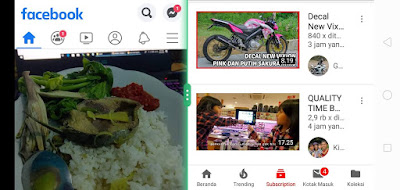
Oppo A5s
Pertama adalah layar menggunakan fitur bawaan dari hp-nya contoh saya akan menggunakan Oppo A5s :

- Buka menu pengaturan/setting
- Scroll / geser paling bawah
- Pilih Mode Pisah Layar Aplikasi
- Lalu aktifkan tandai Layar belah Aplikasi
- Selesai
Sudah terpisah cukup itu saja sekarang kita tes untuk split layar dan menjalankan aplikasi secara bersamaan yang pertama kita buka aplikasi Facebook Kemudian untuk menjalankan aplikasi lainnya kita tekan dan tahan pada tombol overview.

Selanjutnya pilih aplikasi lain yang sedang beroperasi/berjalan untuk ditampilkan secara bersamaan berikutnya disini kita bisa melihat tampilan layar terbagi menjadi dua yang masing-masing menjalankan aplikasi dan juga dan disini kita bisa menggunakannya secara bersamaan tanpa harus keluar dari aplikasi yang satunya.
Memakai Aplikasi Tambahan
Sekarang kita lanjutkan untuk split layar HP yang tidak memiliki fitur ini secara langsung seperti contoh pada HP yang saya gunakan ini tidak bisa melakukan split layar multi windows yang pertama tadi sehingga ke sini kita harus menggunakan bantuan aplikasi lain yaitu aplikasi di aplikasi ini gratis dan bisa melihat download pada playstore yang ada di hp android dan download serta install.
- Buka google playstore
- Cari Aplikasi Split Screen
- Pasang dan tunggu hingga selesai
- kita buka aplikasinya berikutnya pada split screen kita aktifkan Berapa besarnya ke sebelah kanan lalu
- Open Android setting selanjutnya kita akan dibawa ke pengaturan aksebilitas di sini nih lagi split screen.
Langkah terakhir kita chat-an tekanan untuk mengaktifkannya lagi berikutnya pada menu untuk menentukan tambah di sini kita bisa bebas menentukan apa yang akan digunakan seperti tombol kembali yang direkomendasikan yaitu overview.
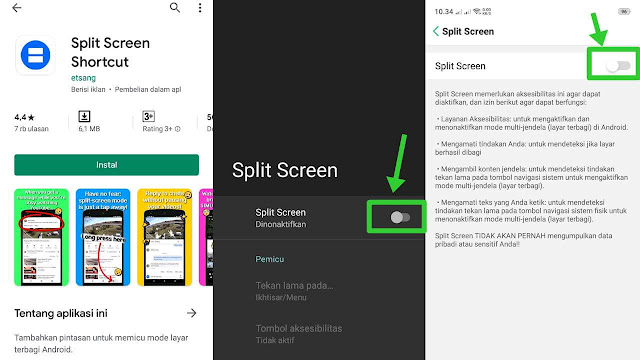
Sekarang kita coba untuk split layar dan menjalankan 2 aplikasi secara bersamaan Oke terlebih dahulu saya buka aplikasi WhatsApp kemudian tekan dan tahan tombol overview berikutnya kita klik dan pilih aplikasi apa saja yang akan dijalankan secara bersamaan untuk layar terbagi menjadi dua seperti tadi dan menjalankan aplikasi secara bersamaan yaitu aplikasi Whatsapp dan juga Facebook.
Baca Juga :
- Aplikasi Tema Android Untuk Mempercantik Tampilan HP
- Cara Buat Akun Google Gmail Baru
- Cara Ganti Tema Keyboard
Teman-teman mungkin ini saja tutorial cara split layar HP Pada kesempatan kali ini dan semoga bermanfaat dan tidak lupa saya ucapkan terima kasih buat kalian yang mau membaca artikel ini assalamualaikum warahmatullah wabarakatuh.